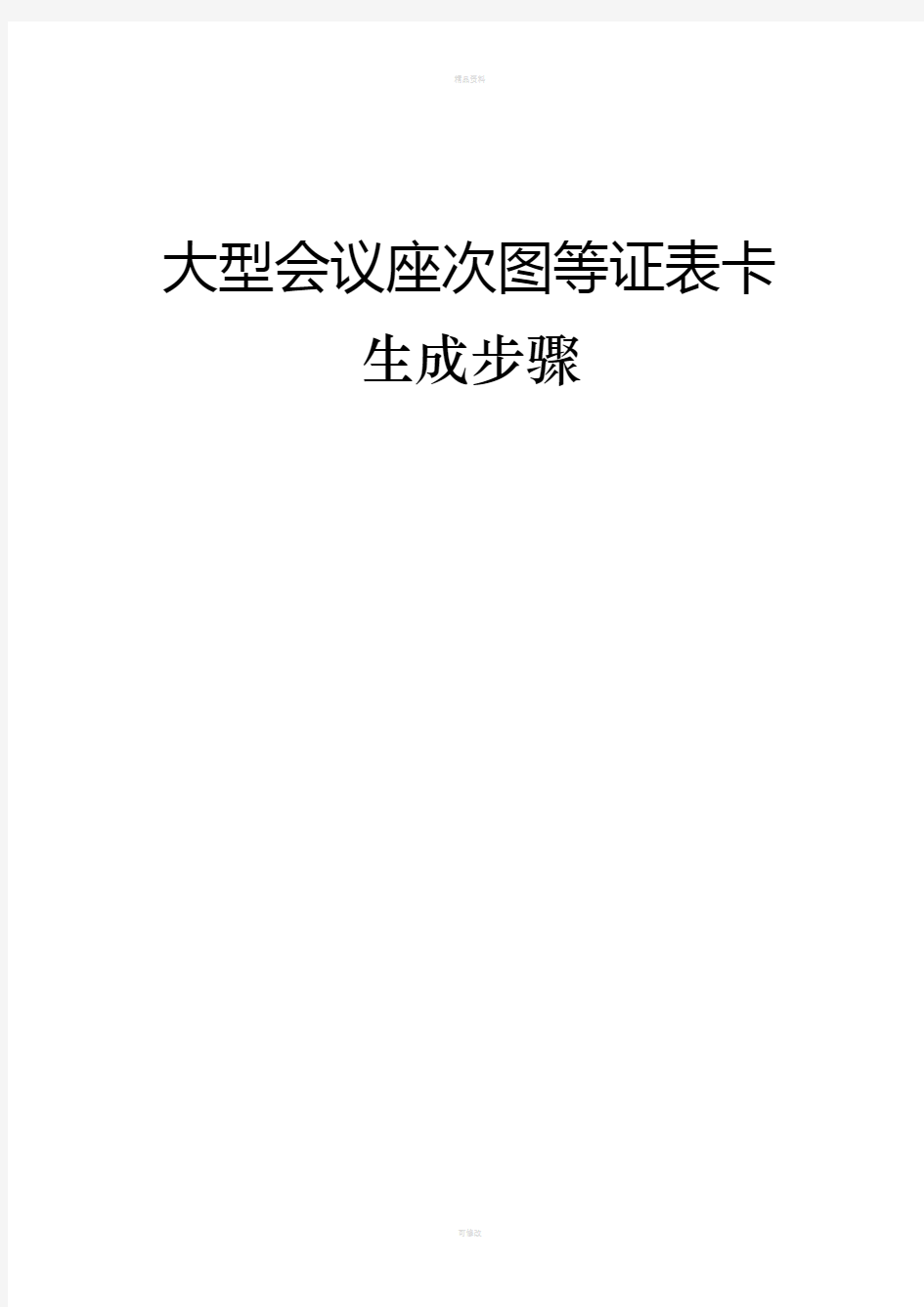
巧用EXCEL制作会议座位表
- 格式:doc
- 大小:4.74 MB
- 文档页数:26
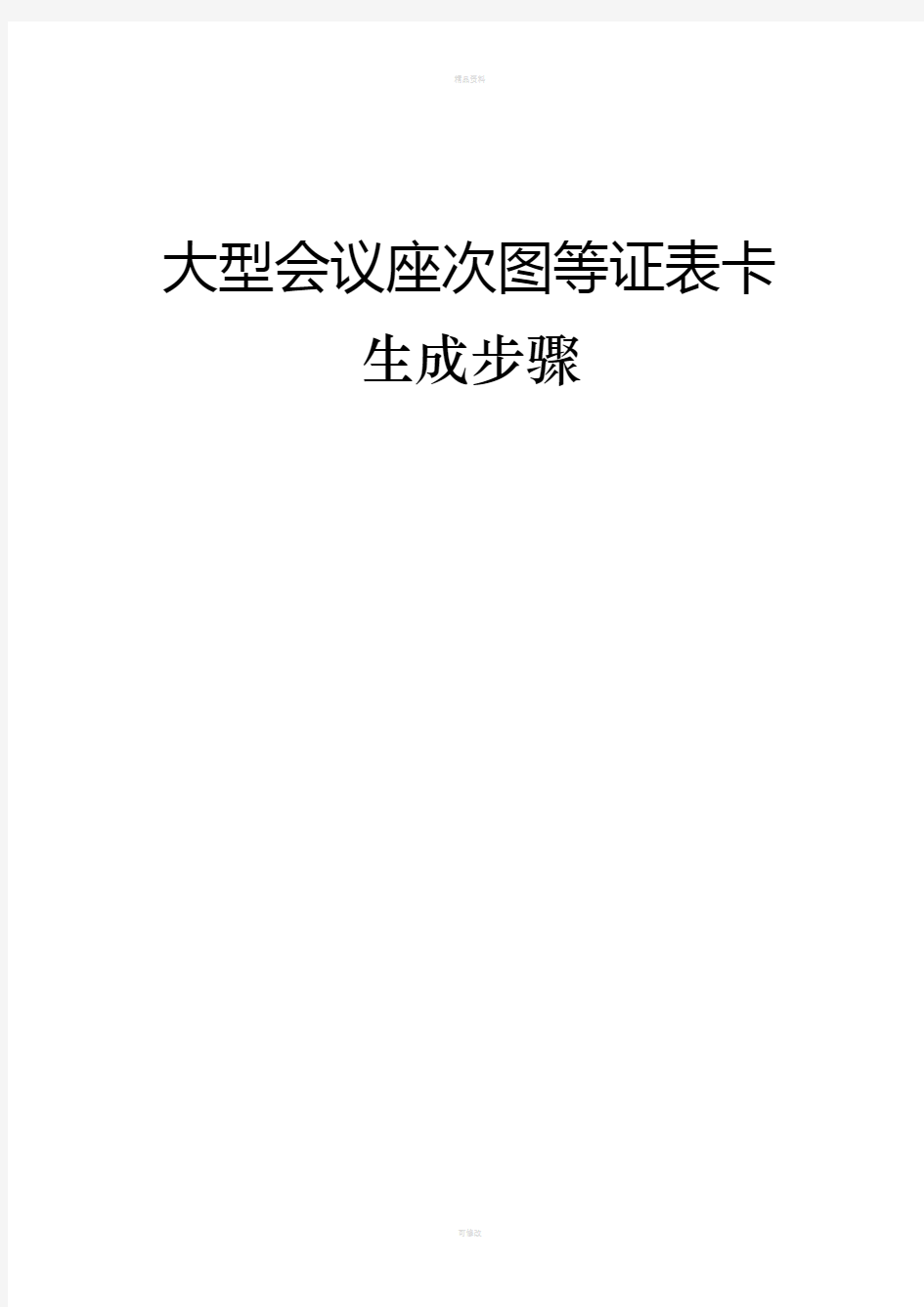
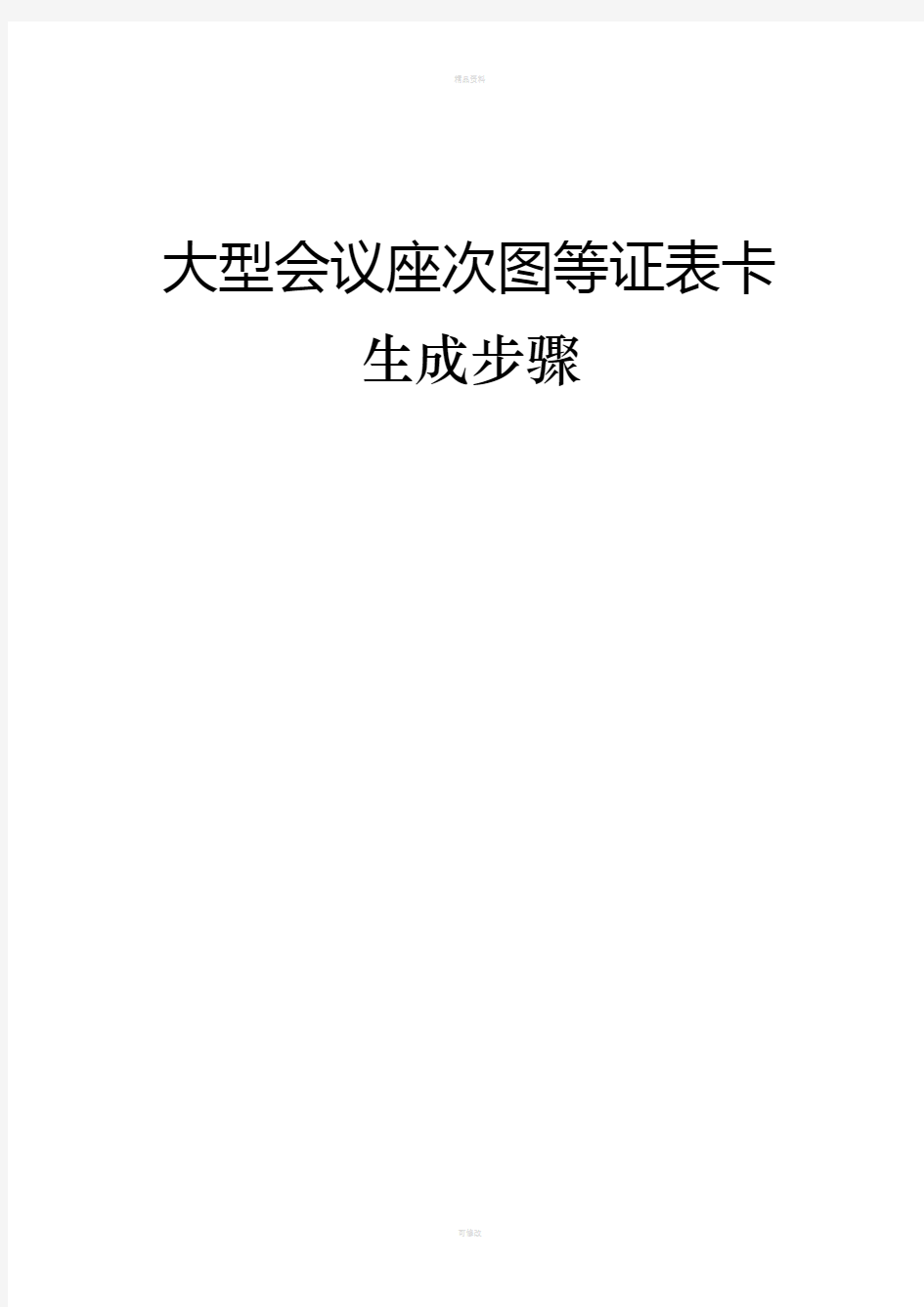
大型会议座次图等证表卡
生成步骤
目录
一、《座次图》自动生成模块 (03)
二、《签到索引表》自动生成模块 (11)
三、桌牌自动批量生成模块 (13)
四、《出席证》自动批量生成模块 (16)
五、《合影站位图》自动生成模块 (19)
六、《宴请就座图》自动生成模块 (21)
七、本系统的优越性 (24)
八、其他技巧 (25)
结束语 (25)
大型会议座次图等证表卡
自动生成系统
对于机关和企业的办公室来说,组织会议是经常性工作。在参加人数较多的会议中,座次图的编排是一个关键环节。事先有组织地将参会人员座次安排好,一方面能让参会者均匀分布在会场,避免会场各处太拥挤或太稀疏;另一方面,遵从于共同价值观的座次顺序,能让参会人员都感到心安,是维护会议严肃性必要条件。
传统方法的排座次,是先画一张空表,然后逐一填入人名。在这个过程中,要反复掂量谁在前、谁在后,不断地调整和修改。大多数情况下,参会人员是按顺序从中间向左右两边折返发散安排的,每当遇到增加或减少参会人员—哪怕只调整一个人,也往往需要推倒重来一次。不仅如此,一些会议还要求按顺序的摆放桌牌,制发《出席证》,组织照相、就餐,使类似排座次图的工作量翻倍。对个人而言,上述几项工作是时间紧、压力大的苦差事;对单位而言,将大量人员精力深陷在会议排座次之类的琐碎事务上不利于提升在群众中的形象,更不符合中央“反四风”精神。
本文要介绍的方法,可以实现三个功能:1.当参会人员名单基本确定时,自动生成《座次图》;2.当参会人员名单变化时,自动更新《座次图》;3.自动生成与《座次图》相配套的《合影站位图》、《宴请就餐图》、《签到索引表》,批量且按顺序自动生成“桌牌”和“《出席证》”,并且随参会人员名单的变化而自动调整。简言之,只要明确了参会人员名单的人名和顺序,会议所需多数证表卡都自动生成和自动调整,让会务准备工作变得轻松和从容。
一、《座次图》自动生成模块
(一)原理
传统方法的原理本文所介绍方法的原理
《座次图》自动生成模块的原理,可以概括成“位置—编号—人名”。是对参会人员和会场里的每个座位都进行编号,将相同编号的人名与座位建立一一对应联系,使人名能够自动填写到相同编号对应的会场座位中去。依照此方法建立的座次图,数字编号是核心要素,借助于EXCEL软件所拥有得数字处理优势,大大提升速度和准确性。
(二)主要步骤
由于使用现代人举例容易不恰当不准确,本文虚拟了《水浒传》中梁山108位好汉开招安大会的例子来介绍座次图的制作。准备工作:打开一个EXCEL文件,将左下角三个选项卡分别改名为《人员名单》、《数字布局图》和《座次图》。然后开始以下三个步骤:
第一步,在《人员名单》选项卡中,收录所有参加会议的人员,并按照既定的规则从前往后依次编号(见图1)。这里所说的规则,虽然不同类型的单位略有不同,但一般都是按照职级高低、身份尊卑从前向后排列的,即使是平级,也有大致固定的排列顺序,如内部的电话本、人员名册等。梁山108个好汉是以第71回所挖出的石碣碑为依据排序的。
顺序排列好之后,可以请领导审阅过目,遇到顺序不对、人名
出错、由于特殊原因需要将一些人提前、放后等情况时,都可以比较容易的调整,然后重新编号。一般情况下编号为纯数字,遇到有发言、领奖等特殊情况时可将这些人单独变编号,如“发1、发2……”,除此之外的其他人员再按数字排列。
图1
★请注意:当姓名为两个字时(如“宋江”),要在两字中间加1个空格,而不是2个空格。
★本例中,请特别留意:“编号”在“A列”,“姓名”在“B列”。“徐宁”的编号是18号,“阮小七”的编号是31号。
第二步,在《数字布局图》选项卡中画出会场座位摆放图。具体摆几排、每排几个人、有无过道,都要依据会场条件和会议要求而定。之后依据一定的规则对这些座位进行编号(见图2),编号后可以请领导过目认可。编号可以手填,更多的是找到规律后用公式批量填写。
图2
本例中,共6排,每排18个人,中间有一个过道(左边9人,右边9人)。按照一般的规律,第一排过道右边为1号,左边为2号,然后向左右和后面发散展开,全部编号分布在从B4到T9的长方形区域内。
★请注意:《数字布局图》与《人员名单》两个表中“编号”的格式要相同,内容要能一一对应,这是本系统的核心设置。
★本例中,请特别留意:“18”所在位置是“第1排,左1”,也就是B4单元格,“31”在“第2排,右7”,也就是R5单元
格。
第三步,在《座次图》选项卡中,将《数字布局图》内容完全
复制过来,去掉其中的编号。在原来编号区域(B4到T9)使用VLOOKUP函数定义公式。首先,在左上角的B4单元格内输入如
下内容:
= VLOOKUP(数字布局图!B4,人员名单!$A:$B,2,0)按回车键,这个单元格内会自动出现两个字“徐宁”。B4到
T9范围内其他单元格不必另外定义函数公式,只要点击B4单元格,
将鼠标悬停在这个单元格右下角约1秒,会出现一个很小的“+”
符号,请按住鼠标左键不放,向右拖拽,便完成了第一排的函数公
式定义,鼠标仍然不松手,再向下拖拽,便完成了所有6排的函数
公式定义。
最后,进行必要的格式调整,可看到下表内容,这就是我们所
需要的《座次图》(图3)。
所谓“必要的格式调整”,包括:1.将所有单元格文字竖行排
列(右键,设置单元格格式-对齐—文字方向—竖向);2.将原先过道位置(K4:K9)的内容清空,表格边框变为无色,填充颜色变为无色。3.对 B4到T9区域内的字体大小进行调整,如果四个字的人名,可以缩小字号以确保完全显示。
★请注意:1、在定义公式时,“$A:$B ”中的“$”表示的绝
对引用,不能随便不写。2、函数定义可以用函数编辑器(图4)逐个找参数,避免手工输入容易出错。
lookup_value :待查找值
table_array :被查找数据表格范围
col_index_num :向右查找的列数
range_lookup :查找类型,一般为0
★本例中,请特别留意:“徐宁”所在的位置为“第1排,左
1”,也就是B4单元格,在《数字布局图》选项卡中B4单元格中的内容是 “18”,在《人员名单》选项卡中编号18的人为“徐宁”。同样的,“阮小七”所在的位置为R5单元格。在《数字布局图》选项卡中,R5单元格中的内容是 “31”。在《人员名单》选项卡中编号31的人为“阮小七”。查看其他人如宋江、李逵等等都是如此。
上述不是巧合,而是VLOOKUP 函数自动将人名、编号、位
置联系到了一起。VLOOKUP 函数会以《数字布局图》相同位置的
图3 图4